Windows10系统之家 - 安全纯净无插件系统之家win10专业版下载安装
时间:2017-11-15 17:03:15 来源:Windows10之家 作者:huahua
windows10系统如何进bios设置u盘启动项?自带win10系统机型默认启用Secure Boot,和GPT分区磁盘,而大多数启动U盘和光盘是MBR分区且采用了传统启动方式Legacy Boot,少部分启动U盘支持UEFI启动,比如原版64位win8和win10启动U盘,以及支持UEFI启动的PE启动盘。 如果要U盘启动,需要做如下的设置:
1、Secure Boot选择Disabled,禁用安全启动
2、CSM选择Enable或Yes,表示兼容
3、Boot mode或UEFI mode选择Legacy,表示传统启动方式
4、OS Optimized Defaults选择Disabled或Other OS,禁用默认系统优先设置
5、部分机型需设置BIOS密码才可以修改Secure Boot,选择Set Supervisor Password设置密码
二、下面以华硕电脑设置为例,下面介绍详细步骤:
1、开机启动时不停按F2进入到 BIOS,切换到 "Security" 菜单将 "Secure Boot Control" 设定为Disabled;
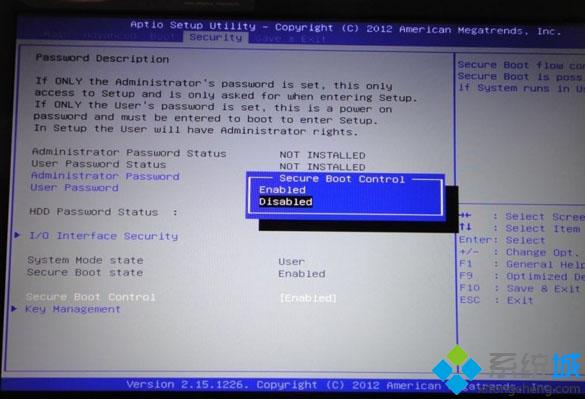
2、切换到 "Boot" 菜单将 "Launch CSM" 设定为 Enabled,,最后按 F10 储存设定并重新启动;
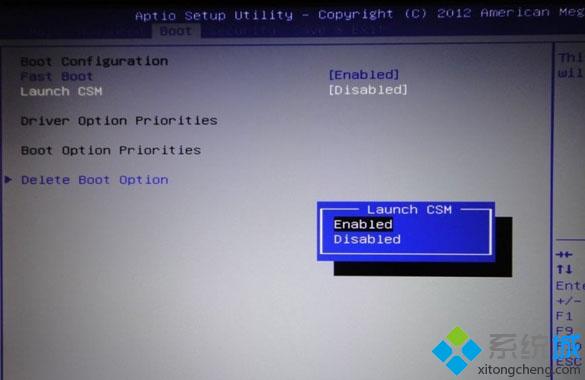
3、启动时按ESC选择非UEFI的U盘选项,如果是支持UEFI的U盘则选择带UEFI的项。#f#
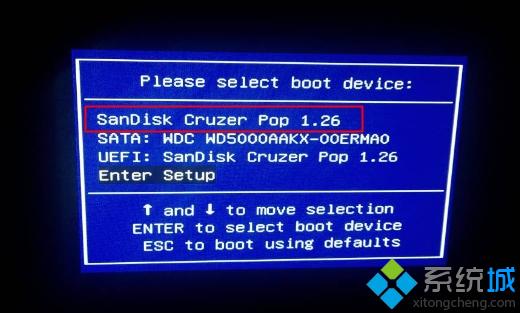
三、联想电脑设置方法
1、开机时不停按F1或F2(有些需同时按Fn)进入BIOS,切换到Exit,把OS Optimized Defaults设置为Disabled,再选择Load Optimal Defaults回车进行加载;

2、转到Startup或Boot菜单,把CSM设为Enabled,Boot Mode设置为Legacy Only;
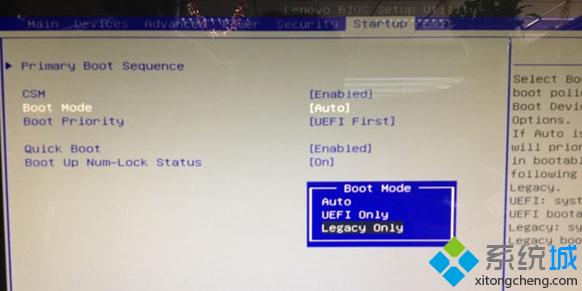
3、最后按F10保存修改重启电脑,启动时按F12或Fn+F12选择U盘启动。
以上就是windows10系统如何进bios设置u盘启动项的介绍了,文章以华硕和联想电脑为例进行讲解,其他品牌电脑也是类似的做法。
相关文章
热门教程
热门系统下载
热门资讯





























